So finden Sie ein Passwort in Ihrem Wi-Fi-Netzwerk?

- 2976
- 485
- Mick Agostini
Vergessen Sie das Passwort von Ihrem eigenen WLAN? Diese Anweisung hilft dabei, das vergessene Passwort in Ihrem eigenen Wi-Fi-Netzwerk herauszufinden. Während der Einrichtung des Routers (übrigens, wie ich den TP-Link-TL-WR841N-ich bereits geschrieben habe) haben sie das Passwort nicht aufgezeichnet oder versucht, sich zu erinnern, aber vergessen zu haben, aber vergessen zu haben, aber vergessen? Tatsächlich ist dies ein kleines Problem und kann auch ohne besondere, komplexe Tänze mit Tamburin behoben werden.

Es ist gut, wenn bereits alle Geräte angeschlossen sind, und es scheint, dass das Passwort unnötiger ist, aber trotzdem wird der Moment kommen, wenn Sie einen anderen Computer, Tablet oder Telefon anschließen müssen, und dann benötigen Sie ein Passwort von unserem drahtlosen Netzwerk, das wir vergessen oder verloren haben.
Um das vergessene Passwort von Wi-Fi wiederherzustellen, benötigen wir nur einen angeschlossenen Computer in unserem Netzwerk. Mindestens ein Computer, ich hoffe, Sie haben es geschafft, eine Verbindung herzustellen. Etwas, das ich viel zusätzlichen Text schreibe, lasst uns zum Geschäft gehen!
Wir nehmen einen Computer, der erfolgreich mit unserem drahtlosen Netzwerk verbunden ist, und klicken auf das Verbindungssymbol (in der unteren rechten Ecke). Auswahl "Zentrum für Netzwerkmanagement und allgemeiner Zugriff".

Das Fenster wird geöffnet, in dem wir rechts "Verwaltung von drahtlosen Netzwerken" auswählen.

Ein weiteres Fenster wird angezeigt, in dem wir auf unsere Verbindung mit der rechten Maustaste klicken. Wählen Sie "Eigenschaften" aus.
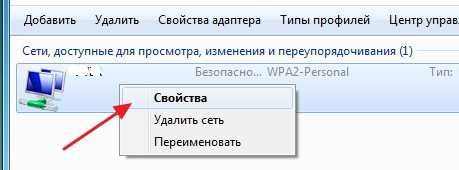
Jetzt gehen wir auf die Registerkarte Sicherheit und gegenüber dem „Netzwerksicherheitsschlüssel“, sehen wir versteckte Charaktere. Dies ist unser Passwort, um es herauszufinden. Stellen Sie einfach ein Kontrollkästchen in der Nähe „Zeigen Sie die eingegebenen Schilder anzeigen“ ein und Sie werden ein Passwort in Ihrem Wi-Fi-Netzwerk angezeigt.

Jetzt der wichtigste Punkt, schreiben Sie dieses Passwort auf ein Stück Papier und setzen Sie es an einen zuverlässigen Ort. Vergessen Sie einfach nicht, wo Sie es setzen müssen. Im Allgemeinen verstehst du mich 🙂 🙂 . Wenn Ihr Netzwerk noch nicht geschützt ist, lesen Sie unbedingt, wie Sie das Passwort für ein Wi-Fi-Netzwerk installieren (Änderung) und das Kennwort festlegen.
Und was zu tun, wenn Kein Punkt "Management von drahtlosen Netzwerken"?
Wenn Sie keine drahtlosen Netzwerke in Ihrem Bedienfeld haben, tun wir dies:
Klicken Sie im Benachrichtigungsfeld auf das Verbindungssymbol. Eine Liste von Netzwerken wird geöffnet. Drücken Sie die rechte Maustaste zum Netzwerk, mit dem Sie verbunden sind und von dem Sie das Passwort lernen und auswählen müssen Eigenschaften.
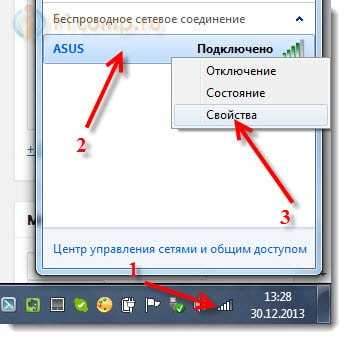
Dann legen wir einfach eine Schachtel in der Nähe Zeigen Sie die eingegebenen Schilder an Und wir sehen uns das Passwort an.
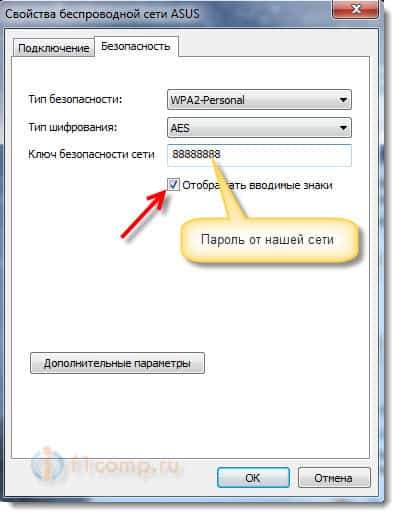
Wenn beispielsweise auch auf diese Weise nichts passiert, wird kein verstecktes Passwort angezeigt, oder Sie können kein Checkmark installieren, dann schauen Sie sich in die Einstellungen des Routers an. Wie dies zu tun ist, ist unten geschrieben.
Aktualisieren des Artikels
Aufgrund der Tatsache, dass viele Probleme haben, wenn sie sich ein vergessenes Passwort auf einem Computer ansehen, oder es einfach keinen verbundenen Computer mit Wi-Fi gibt, von dem Sie das Passwort vergessen haben, habe ich beschlossen, den Artikel zu aktualisieren. Ich werde Informationen hinzufügen, mit denen Sie das vergessene Passwort in den Wi-Fi-Router-Einstellungen sehen können. Manchmal ist es noch einfacher, als einen Computer zu beobachten.
Wir betrachten das vergessene Passwort von Wi-Fi in den Einstellungen des Routers
Sie fragen: "Aber wie man in die Einstellungen des Routers geht, wenn ich mich nicht an das Passwort erinnere und ich keine Verbindung zu Wi-Fi herstellen kann?"Aber es ist kein Problem. Sie müssen den Router nur über ein Netzwerkkabel an den Computer anschließen (er sollte mit einem Router komplett sein).
Schließen Sie den Router an und in der Adressleiste des Browsers wählen wir die Adresse 192.168.1.1. Geben Sie die Anmeldung und das Passwort für den Zugriff auf Einstellungen ein. Wenn Sie sie nicht geändert haben, ist dies Admin und Administrator. Oder schauen Sie sich eine ähnliche Anweisung an, wie Sie in die Einstellungen des Routers gehen.
Gehen Sie in den Einstellungen zur Registerkarte Kabellos (Kabelloser Modus) - Sicherheit bei drahtlosen Verbindungen (Drahtloser Schutz). Gegen PSK -Passwort: (PSK-Passwort :) Ein Passwort wird registriert, um auf Ihr Wi-Fi-Netzwerk zuzugreifen (Ihr Passwort kann in einer anderen Zeile auf dieser Seite angegeben werden).
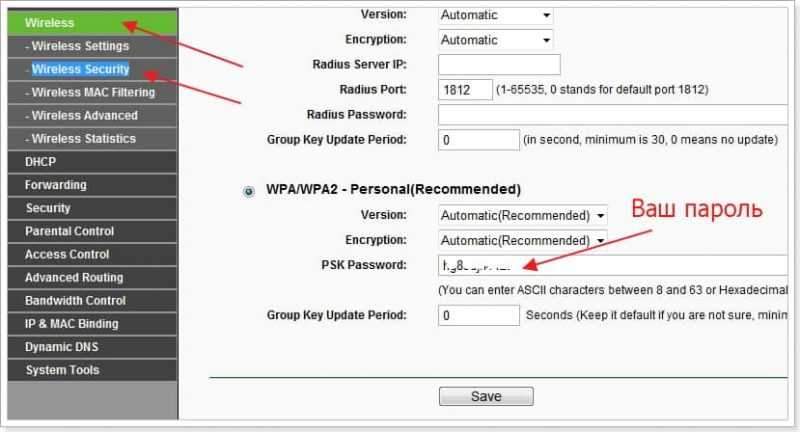
Auf ASUS -Routern wird das Passwort direkt auf der Hauptseite angezeigt.
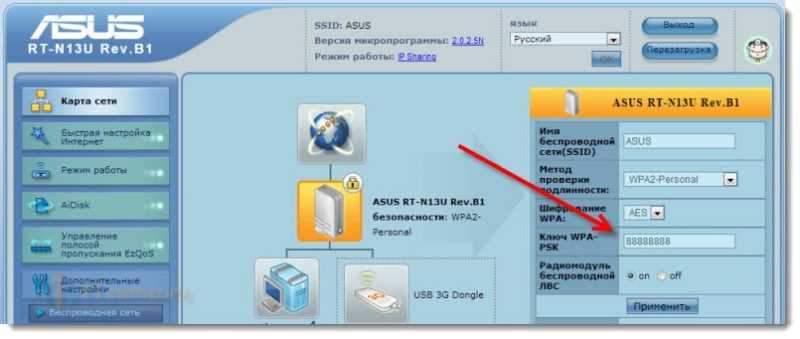
Wenn keine Methode geholfen hat, können Sie einen vollständigen Rücksetzen der Einstellungen auf dem Router vornehmen und erneut einstellen. Gehen Sie bereits im Prozess an, das neue Passwort, das unbedingt aufschreiben.
Sehen Sie einfach, dass Sie alles wieder konfigurieren können. Der Router nach dem Zurücksetzen der Einstellungen ist wie neu.
Es gibt einen separaten Artikel zum Zurücksetzen der Einstellungen: https: // f1compp.ru/interesnoe/kak-sbrosit-parol-i-nastrojki-wi-fi-routere/.
Wenn Sie über ein Smartphone oder ein Tablet mit dem Netzwerk verbunden sind, können Sie auch versuchen, das Passwort mit ihrer Hilfe zu erinnern. Gehen Sie einfach in die Einstellungen des Routers aus dem mobilen Gerät und sehen Sie sich den Schlüssel zum Netzwerk an. So gehen Sie vom Tablet oder in Smartphone zum Bedienfeld aus. Sie können in diesem Artikel sehen.

